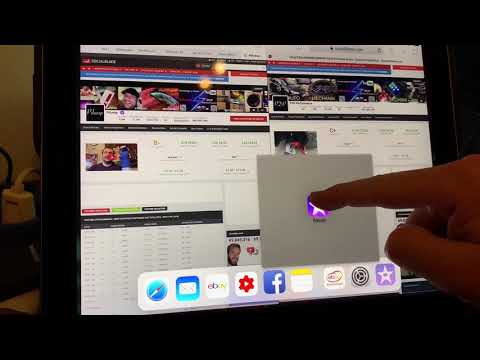
Садржај
- иПад подељени екран не функционише за сваку апликацију
- Како да распоредим апликације у листи иПад Слиде Овер / сплит сцреен?
- Како да искључим које апликације су на подељеном екрану?
- Истовремено можете да користите апликације Слика у слици и подељене екране
Аппле је можда представио Сплит Виев као главну значајку иПад-а у иОС-у 9, али то није било све док се иПад Про није појавио, што је постало одржив начин рада на иПад-у. Ево како ћете користити иПад подељени екран и покренути две апликације истовремено.
Један од најбољих делова 13-инчног иПада Про је чињеница да има екран од 13 инча. Сама величина дозвољава иПад Про да се користи за задатке који су или немогући, или могући, али неугодно, на мањим иПад-овима (као што су 10-инчни иПадс Про и Аир и иПад Мини). Кључни пример овога је подељени екран (Аппле га званично назива Сплит Виев, али сви имају тенденцију да га називају подељеним екраном): када је велики иПад Про у пејзажној оријентацији, можете имати две апликације у портретном режиму, и оба су лако читљива и употребљива.
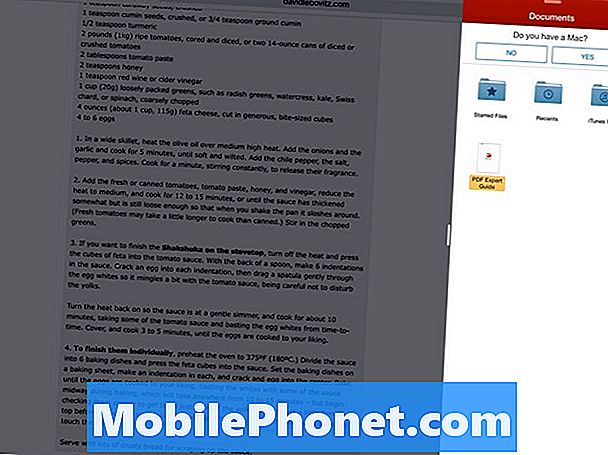
Овде смо користили Слиде Овер да завиримо у ПДФ Екперт 5 док Сафари остане у режиму целог екрана.
тимоћиКористите неке од функција подељеног екрана на мањим иПад-овима, и ради, али се осећа прилично скучено. Ради на исти начин на свим компатибилним иПад уређајима, без обзира на величину (тренутно, сиде-би-сиде апликације раде само на два иПад Про таблета, иПад Аир 2 и иПад Мини 4).
иПад подељени екран не функционише за сваку апликацију
Требало би да знате да не можете да користите било коју апликацију на иПад-у у режиму подељеног екрана. Не само да свака апликација не ради у сплит моду, већ и велики број њих није, а вероватно никада неће. Апликације морају да се ажурирају да би експлицитно подржале нове функције, тако да ако редовно користите апликације које нису ажуриране неко време, можда нећете моћи да их поделите.
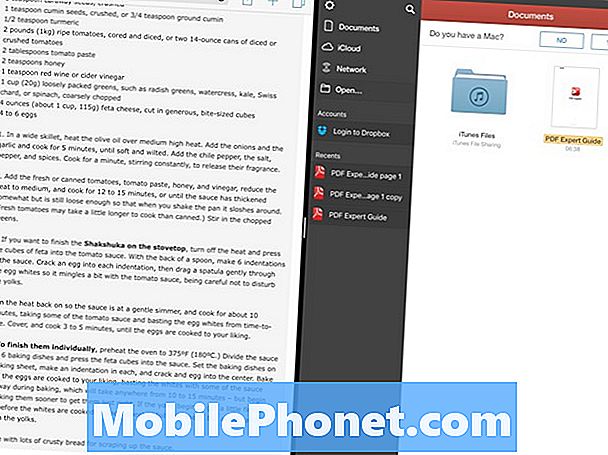
У овом примеру, Сафари и ПДФ Екперт 5 заузимају половину екрана.
Укључивање подељеног екрана вашег иПад-а је заиста једноставно. Да бисте започели, учитајте апликацију за коју знамо да ради са функцијом Сплит Виев - сигурне опкладе укључују било коју од Апплеових апликација. Користићемо Сафари. Додирните икону Сафари и уверите се да је иПад Про у пејзажној (или хоризонталној) оријентацији.
Превуците прстом са десне ивице екрана и наћи ћете пратећи прст. Ова врста виђења на апликацији се зове Слиде Овер. Да бисте га пребацили у режим пуне поделе екрана, додирните леву ивицу ове апликације и превуците је улево. Видећете да се апликација преко целог екрана смањује да бисте направили места. Можете оставити другу апликацију да заузме само четвртину екрана, што је подразумевана - међутим, наставите да је вучете на лево, и видећете да можете имати две апликације од којих свака заузима једну половину екрана .
Како да распоредим апликације у листи иПад Слиде Овер / сплит сцреен?
Научили сте како да повлачите апликацију са стране, али како да изаберете која се апликација појављује? Када уђете у слајд, видећете апликацију или листу апликација.Ако видите апликацију, можете превући од врха екрана надоле (само преко секундарне апликације) да бисте приступили листи апликација за више задатака. Листајте горе и доле на овој листи док не пронађете секундарну апликацију коју желите, а затим тапните на икону да бисте је фокусирали.
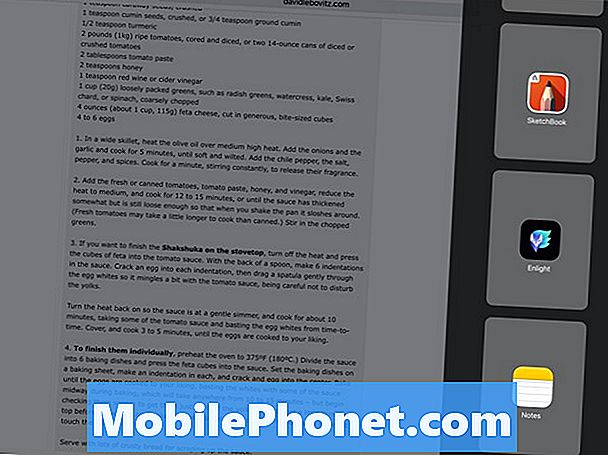
Листа потенцијалних апликација подељеног екрана, на листи коју вам Аппле не дозвољава да промените.
Нажалост, Аппле је одлучио да је једноставност владајуће правило коришћења више апликација на иПад-у; као резултат тога, не можете изабрати оно што се налази у вашој листи за више задатака. Нема фаворита, нема преуређивања, ништа. То значи да сте заглавили померање и скроловање и померање док не пронађете апликацију коју тражите. Надамо се да ће Аппле са надолазећом верзијом иОС 10 променити начин функционисања овог механизма.
Везано за ово питање: не постоји начин да се каже које апликације подржавају подељене режиме, осим ако их не покренете и покушате да прикажете две апликације истовремено; Аппле не чува листу у подешавањима да би вас обавестио које апликације раде (неке значајне апликације трећих страна које још увек нису ажуриране да би подржале нову функционалност укључују Фацебоок као и Гоогле Инбок апликацију.
Како да искључим које апликације су на подељеном екрану?
Постоје два начина за промену апликација које се појављују на подешавању подељеног екрана. Ако сте задовољни апликацијом на десној страни и желите да промените која се апликација приказује на левој страни, само притисните дугме Почетак и покрените нову апликацију. Ако ова нова апликација подржава режим приказивања подељеног приказа, видећете да се он појављује на левој половини екрана, а та секундарна апликација се враћа на десну половину. Ако изаберете нову апликацију која не подржава подељене екране, она ће само испунити приказ.
Ако желите да замените апликацију која се појављује на десној половини екрана, само кликните и повуците границу апликације све до десне ивице иПад-а. Ово затвара тај други приказ, а одатле можете поново да отворите ту листу апликација за више задатака тако што ћете превући лево и / или доле.
Ако желите да затворите обе апликације или се пребаците на нешто друго, притисните дугме Хоме и покрените нову апликацију. Можда ћете морати да ручно затворите приказ Сплит Виев ако желите да се вратите на коришћење једног комада софтвера одједном.
Истовремено можете да користите апликације Слика у слици и подељене екране
Трећа мултитаскинг функција пронађена у иОС 9 (након Слиде Овер и Сплит Виев) се зове Пицтуре ин Пицтуре. Ово заправо није нешто што сте поставили, јер га аутоматски подржавају подржане апликације. Ако гледате видео на свом иПаду - помислите на Нетфлик, Хулу или иОС видео плејер - можете да притиснете дугме Хоме док се видео репродукује. Уместо да затворите апликацију и вратите се на почетни екран као што бисте очекивали, слика се скупља и појављује се у доњем десном углу.

Сафари и ПДФ Екперт 5 дијеле сваки екран, али Хулу користи Пицтуре у Пицтуре моду.
Можете зумирати и зумирати ако желите да промените величину прозора малог филма; можете га одвући у било који угао који желите да остане.
Када сте на почетном екрану, покрените било коју апликацију и она ће испунити ваш екран - али прозор Слика у слици ће остати на врху. Ако нова апликација коју покрећете подржава подељене режиме екрана, можете учитати секунду, тако да имате две апликације које раздвајају екран и трећу апликацију која репродукује видео у углу.
Као и функција Слиде Овер, можете користити Пицтуре ин Пицтуре на иПад Про, иПад Аир 1 и 2 и иПад Мини 2, 3 или 4.


